GIỚI THIỆU:
VirusTotal là một công cụ tuyệt vời dành cho người dùng Windows, giúp họ nhanh chóng quét và phân tích các tập tin đáng ngờ hoặc địa chỉ URL của website để kiểm tra độ an toàn của chúng. Đặc biệt, công cụ này còn hỗ trợ bạn upload cả những tập tin có dung lượng lên đến 650 MB.
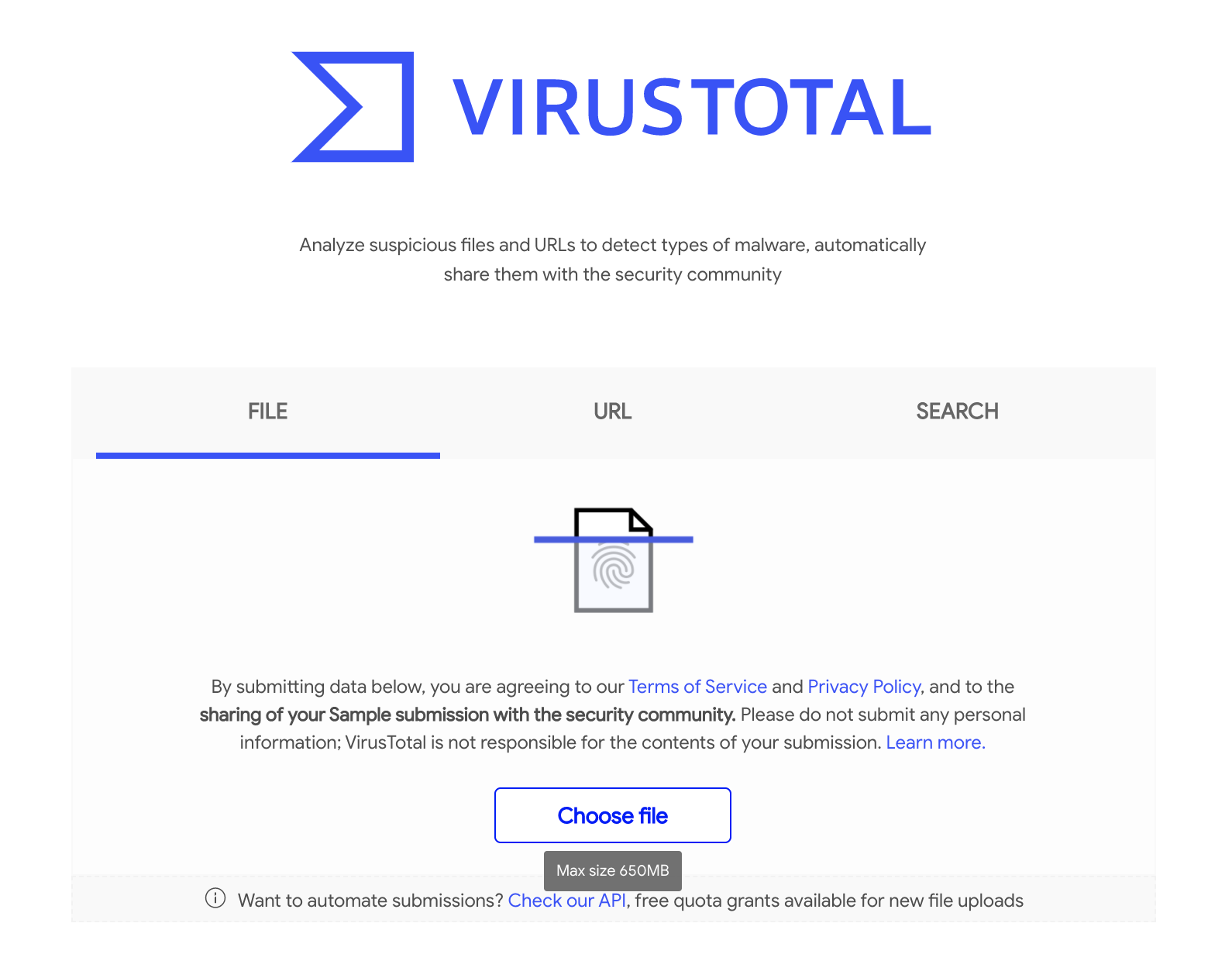
Trước kia, bạn cần upload tập tin lên trang web VirusTotal. Ở đó, những tập tin này sẽ được phân tích và kiểm tra dựa trên cơ sở dữ liệu nhận dạng virus trực tuyến. Nhờ vậy, bạn sẽ nhanh chóng biết được tập tin đó hoặc URL được liên kết có bị nhiễm virus hay không.
Giờ đây, ứng dụng để bàn được thiết kế sẽ đơn giản hóa quá trình phân tích tập tin để tìm ra virus. Bạn chỉ cần kéo và thả tập tin vào cửa sổ của VirusTotal Desktop App. Phần còn lại của tiến trình cũng giống như những gì xảy tra trên ứng dụng dành cho web, nhưng nó sẽ tiết kiệm thời gian mà người dùng phải bỏ ra để upload và kiểm tra từng file riêng lẻ. Ngoài ra, bạn có thể nhấp chuột phải vào cửa sổ chính của ứng dụng và lựa chọn một tập tin từ đó.
Hãy nhớ rằng VirusTotal chỉ là một công cụ quét chứ không phải là một phần mềm diệt virus. Do đó, nếu muốn xóa file đáng ngờ hay điều gì đó khác thì nên tìm hiểu thêm các ứng dụng mà giúp bạn loại bỏ những tập tin nghi ngờ đó hoàn toàn.
Các bước hướng dẫn sử dụng VirusTotal cho PC
Bước 1: Gửi tập tin bạn cần quét sang VirusTotal
Với công cụ này, tác vụ quét virus sẽ trở nên dễ dàng hơn nhiều. Bạn chỉ cần nhấp chuột phải vào tập tin mà mình muốn upload và lựa chọn VirusTotal từ Send To.
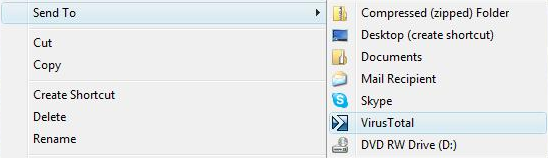
Bạn cũng có thể khởi chạy VirusTotal bằng cách nhấn chuột vào biểu tượng phím tắt trên màn hình và nhấn nút "Select file(s) and upload".
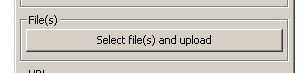
Thậm chí đơn giản hơn, chỉ cần lựa chọn file bạn muốn upload và kéo chúng vào trong cửa sổ của VirusTotal.
Bước 2: Quét các tiến trình đang chạy
Một vài malware thường duy trì hoạt động trong hệ thống như những tiến trình thông thường mà chúng ta thường gọi là các Active Malware. VirusTotal cung cấp một tính năng để giúp người dùng nhanh chóng xác định những phần mềm độc hại đó bằng cách nhấn nút "Upload process executable". Sau đó, công cụ uploader sẽ cố gắng tìm và đọc tập tin ảnh của tiến trình, rồi gửi nó sang VirusTotal.
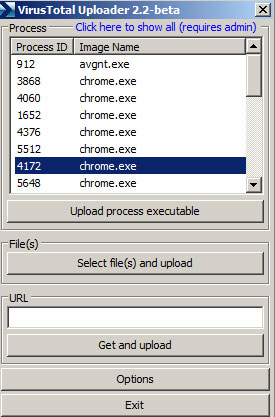
Bước 3: Quét tập tin trực tuyến
Một tùy chọn hữu dụng khác đó là VirusTotal hỗ trợ quét cả file trực tuyến mà bạn thậm chí không cần phải tải nó về. Chỉ cần nhập URL hoặc nhấp chuột phải và lựa chọn “Copy link location” để cắt và dán nó, sau đó nhấn nút “Get and upload”. Tập tin sẽ bỏ qua bộ nhớ của máy tính nhưng không bao giờ lưu sang ổ cứng. Bạn sẽ nhận được danh sách kết quả và đưa ra quyết định có tải về hay không.
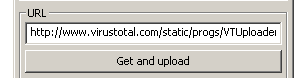
VirusTotal Uploader cũng có thể được cấu hình để tải các tập tin vào một thư mục tạm, sau đó loại bỏ chúng hoặc lưu trữ vào vị trí khác bằng cách nhấn nút Options.
Bởi vì phần lớn các phần mềm độc hại thường cố gắng tấn công máy tính thông qua việc đính kèm file gửi email hoặc các bản tải về trên web, do đó tùy chọn “Get and upload” có thể hữu ích đối với người dùng trong trường hợp này.
Bé Ngoan

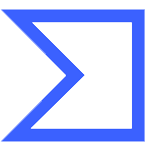
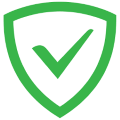 Adblock Pro - Phần mềm chặn quảng cáo chuyên nghiệp
1,100
Adblock Pro - Phần mềm chặn quảng cáo chuyên nghiệp
1,100
 SecurityKISS Tunnel - Phần mềm VPN hiệu quả cho máy tính
1,099
SecurityKISS Tunnel - Phần mềm VPN hiệu quả cho máy tính
1,099
 ZenMate VPN - Phần mềm bảo mật khi duyệt web
1,090
ZenMate VPN - Phần mềm bảo mật khi duyệt web
1,090
 HitmanPro - Phần mềm diệt virus ransomware
1,008
HitmanPro - Phần mềm diệt virus ransomware
1,008
 Acunetix - Phần mềm quét lỗ hổng website
1,658
Acunetix - Phần mềm quét lỗ hổng website
1,658
 Easy File Locker - Bảo vệ các tệp và thư mục riêng tư của bạn
1,383
Easy File Locker - Bảo vệ các tệp và thư mục riêng tư của bạn
1,383
 File Lock - Tiện ích bảo mật khóa, ẩn file nhanh chóng
1,155
File Lock - Tiện ích bảo mật khóa, ẩn file nhanh chóng
1,155
 Hide Folders - Ẩn, khóa, và đặt mật khẩu bảo vệ thư mục
1,198
Hide Folders - Ẩn, khóa, và đặt mật khẩu bảo vệ thư mục
1,198
 Folder Guard - Bảo vệ hoặc ẩn các thư mục trên máy tính
1,141
Folder Guard - Bảo vệ hoặc ẩn các thư mục trên máy tính
1,141
 Steganos Safe - Bảo mật, Mã hóa dữ liệu an toàn
1,173
Steganos Safe - Bảo mật, Mã hóa dữ liệu an toàn
1,173
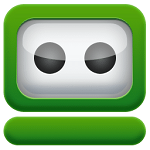 RoboForm - Quản lí, bảo vệ mật khẩu của bạn an toàn
1,111
RoboForm - Quản lí, bảo vệ mật khẩu của bạn an toàn
1,111
 CryptBox - Bảo vệ các dữ liệu cá nhân
1,076
CryptBox - Bảo vệ các dữ liệu cá nhân
1,076
 DualSafe Password Manager - quản lý mật khẩu an toàn
1,184
DualSafe Password Manager - quản lý mật khẩu an toàn
1,184
 My Lockbox - Bảo vệ file, ẩn và khóa bất kỳ thư mục nào
1,547
My Lockbox - Bảo vệ file, ẩn và khóa bất kỳ thư mục nào
1,547
 OpenSSL - Mã hóa dữ liệu duyệt web qua SSL và TLS
1,245
OpenSSL - Mã hóa dữ liệu duyệt web qua SSL và TLS
1,245
 VeraCrypt - Mã hóa, bảo mật dữ liệu
1,184
VeraCrypt - Mã hóa, bảo mật dữ liệu
1,184
 FixAttrb Bkav - Phục hồi File ẩn do virus
11,045
FixAttrb Bkav - Phục hồi File ẩn do virus
11,045
 Viscosity - Ứng dụng khách OpenVPN hạng nhất
1,367
Viscosity - Ứng dụng khách OpenVPN hạng nhất
1,367
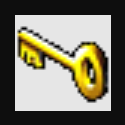 Password Generator - Trình tạo mật khẩu an toàn, dễ đọc và dễ nhớ
1,440
Password Generator - Trình tạo mật khẩu an toàn, dễ đọc và dễ nhớ
1,440
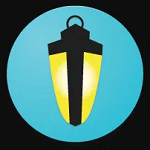 Lantern - Truy cập web an toàn, bảo mật
1,619
Lantern - Truy cập web an toàn, bảo mật
1,619
 Tổng hợp các lệnh đế chế cơ bản
Tổng hợp các lệnh đế chế cơ bản
 Hướng dẫn dùng AK 47 và M4A1 trong Counter Strike
Hướng dẫn dùng AK 47 và M4A1 trong Counter Strike
 Các quân hay sử dụng trong game đế chế
Các quân hay sử dụng trong game đế chế
 Các phím tắt trong game AOE
Các phím tắt trong game AOE
 Lệnh, mã game Cướp đường phố Gta Vice City tổng hợp
Lệnh, mã game Cướp đường phố Gta Vice City tổng hợp
 Cập nhật một số cách vào Facebook bị chặn
Cập nhật một số cách vào Facebook bị chặn
 Khắc phục, fix lỗi màn hình đen trên máy tính
Khắc phục, fix lỗi màn hình đen trên máy tính
 5 Cách tăng tốc truy cập Internet hiệu quả
5 Cách tăng tốc truy cập Internet hiệu quả
 Hướng dẫn cài Windows 7 trên máy tính có Mainboard của hãng Gigabyte
Hướng dẫn cài Windows 7 trên máy tính có Mainboard của hãng Gigabyte
 Hướng dẫn cách loại bỏ thanh công cụ trình duyệt Firefox
Hướng dẫn cách loại bỏ thanh công cụ trình duyệt Firefox
 ZOOM - Ứng dụng...
8,679,173
ZOOM - Ứng dụng...
8,679,173
 Cốc cốc...
1,914,953
Cốc cốc...
1,914,953
 Download Minecraft...
1,250,424
Download Minecraft...
1,250,424
 UltraViewer 6.2 -...
1,005,999
UltraViewer 6.2 -...
1,005,999
 Microsoft Teams...
769,566
Microsoft Teams...
769,566
 CapCut cho PC -...
696,475
CapCut cho PC -...
696,475
 UniKey 4.3 RC5...
597,909
UniKey 4.3 RC5...
597,909
 Microsoft...
534,357
Microsoft...
534,357
 Zalo PC - Gọi...
501,457
Zalo PC - Gọi...
501,457
 Messenger cho...
373,229
Messenger cho...
373,229